Preview-rendering
OPMERKING Deze functie is beschikbaar in de Plus/Premium-versie van Video deluxe.
U kunt bepaalde plaatsen in de film door Video deluxe alvast laten renderen. Dat is vooral handig als deze vanwege de toegepaste effecten en overgangen niet vloeiend kunnen worden weergegeven. Het voordeel vergeleken met de optie 'Audio en video samenvoegen' in het menu 'Bewerken' is dat alle objecten in het project behouden blijven. Het gerenderde materiaal wordt op de achtergrond afgespeeld, als de afspeelmarker de betreffende positie bereikt.
 De preview-rendering is beschikbaar in de tijdlijnmodus en in de multicam-modus.
De preview-rendering is beschikbaar in de tijdlijnmodus en in de multicam-modus.
OPMERKING Let op bij de multicam-modus: alleen de bronsporen worden gerenderd, het doelspoor niet.
Video deluxe biedt twee mogelijkheden:
-
Het kan alle gedeelten die moeten worden gerenderd automatisch opzoeken.
-
Of u legt zelf vast welk gedeelte van tevoren moeten worden gerenderd.
Automatische preview-rendering
Bij de automatische preview-rendering hoeft u niet zelf te beslissen voor welke bereiken dit nodig zou kunnen zijn. Video deluxe analyseert de prestaties van de computer en bepaalt zo welke bereiken in aanmerking komen voor preview-rendering.
Voor automatische preview-rendering gaat u als volgt te werk:
-
Klik op de preview-rendering-knop voor de tijdlijn.

Video deluxe analyseert nu welke gebieden moeten worden voorgerendered.
Er volgt een dialoogvenster waarin wordt aangegeven hoeveel gebieden er zijn gevonden: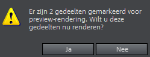
de gebieden worden bovendien in de tijdbalk van Video deluxe gemarkeerd door een rode balk.
-
Kies 'Ja' in de dialoog om de preview-rendering te starten.
Na het renderen wordt de balk in de tijdlijn groen. Zodra u een reeds gerenderd gedeelte bewerkt, wordt de balk weer rood ten teken dat er moet worden geactualiseerd. -
Als u 'Nee' heeft geselecteerd, kunt u altijd later alsnog de preview-rendering laten uitvoeren.
Handmatige preview-rendering
Met handmatige preview-rendering, moet u eerst het gebied dat problemen geeft als gevolg van vertraagde, schokkerige rendering beperken.
-
Plaats boven het bereik dat u wilt laten renderen een begin- en eindmarker.
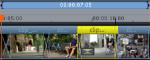
-
Klik vervolgens op de knop Preview-rendering. Nu verschijnt de dialoog Preview-rendering.
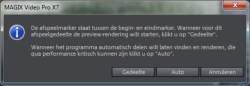
-
Selecteer 'Bereik'.
Het zojuist gedefinieerde bereik wordt nu gerenderd. Na het renderen verschijnt een groene balk in de tijdlijn, ten teken dat dit bereik gerenderd is.
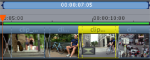
Het bereik blijft net zolang bestaan, totdat u de objecten binnen het bereik verschuift of bewerkt. De groene markering wordt dan rood ten teken dat er actualisering nodig is.
Preview-rendering actualiseren
De preview-rendering werkt slechts zo lang u geen veranderingen aanbrengt in het gerenderde bereik. U herkent een reeds gerenderd bereik aan de groene balk in de tijdlijn. Zodra u een object in het bereik bewerkt, wordt de groene balk rood. U kunt het bereik dan op elk moment actualiseren.
-
Daarvoor plaatst u de afspeelmarker in het te actualiseren bereik.
-
Klik op de knop Preview-rendering.
-
Kies in de dialoog Preview-rendering de optie 'Bereik', om alleen het bereik met de afspeelmarker te actualiseren.
Als u 'Alle' kiest, worden alle niet reeds gerenderde (rode) bereiken gerenderd.